
Mîkrofon dikare ji ber sedemên cûda, ji bo nimûne, ji ber connector ku ji hêla xwe ve tê bikar anîn an jî cîhaza fîzîkî ya amûrê bixwe tê dîtin. Piştre, em ê rêbazên çareseriyê bifikirin, ji ber vê yekê em ji we re şîret dikin ber çavdêrîkirina tel û mîkrofon, û her weha connector têne bikar anîn, heke derfetek wusa hebe.
Method 1: Rêzkirina qezencê mîkrofon
Dirûvê dengê paşverûtiyê ya mîkrofonê her gav li ser hebûna pirsgirêkên hardware napeyive - Sedem bi gelemperî xeletiyên bernameyê an jî parameterên çewt e. Ji ber vê yekê, di rêza yekem de, divê hûn mîhengên Windows-ê kontrol bikin - ew hêsantir e ku meriv li xerabûnên laşî bigere. Sedema bingehîn a xuyangê ya paşîn pir zêde qezenc e, tê de amûrên têkçûnan dide ji ber ku ew tenê ji bo volumanên wusa nayê çêkirin. Ev bi piranî ji modelên budceyê re vedibêje, lê partiyê û alavên biha zêdetir nake.
- Herin menuya "Destpêk" û vebijarkên "parameter" bitikîne û bitikîne li ser îkonê di forma gerîdokê de.
- Li ser dabeşkirina yekemîn bi navê "pergalê" bikirtînin.
- Panela çepê bikar bînin da ku biçin "deng".
- Dema ku hûn li vir mîhengên pêwîst tune hene, ji ber vê yekê hûn hewce ne ku "panelê kontrola dengê" bitikînin ku xeta hilbijartî di dîmendera paşîn de hilbijêrin.
- Di pencereya ku xuya dibe, li tabê "tomar" veguherîne.
- Du caran îkonê mîkrofonê bikar anîn da ku biçin taybetmendiyên xwe.
- Tabloya "Astên" vekin û bi kontrolkirina amûrê xwe ve nirxa qezencê vekin.

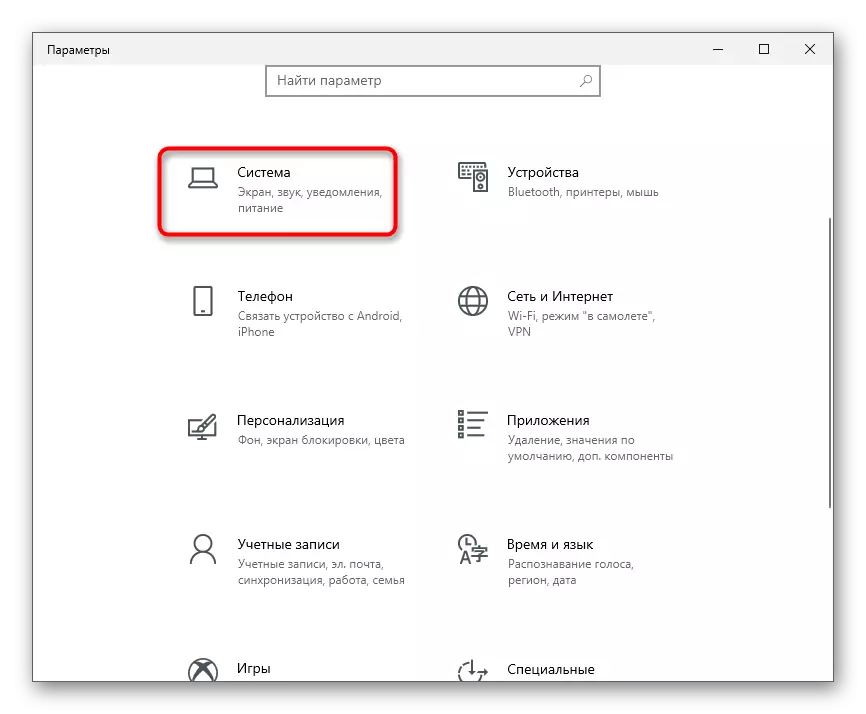
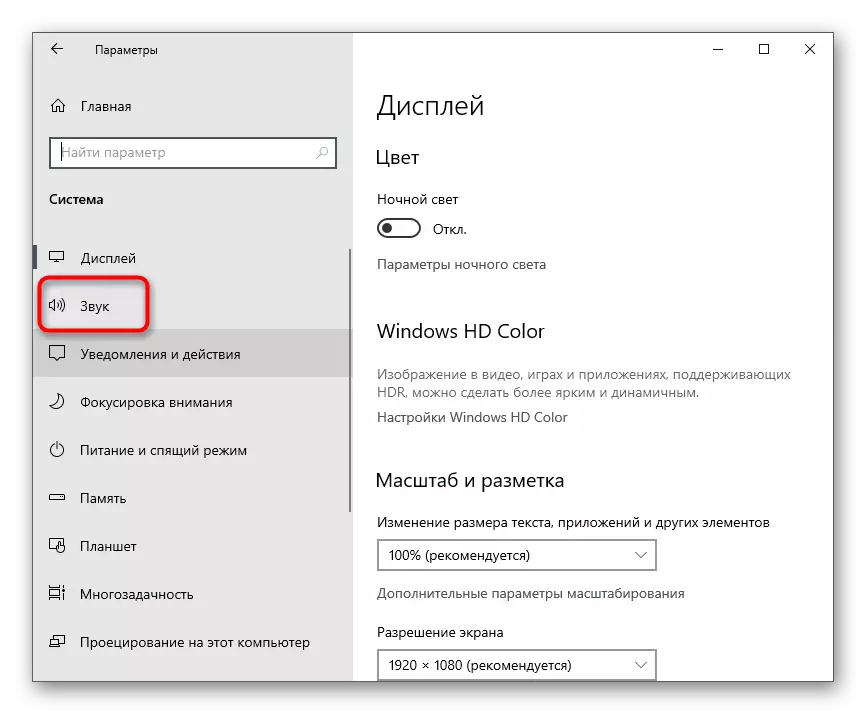
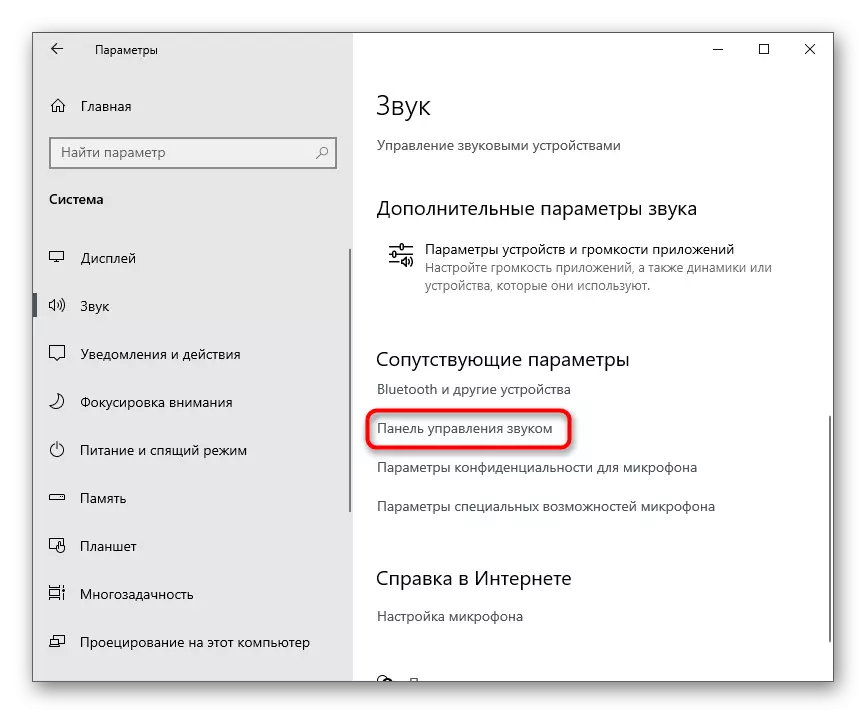
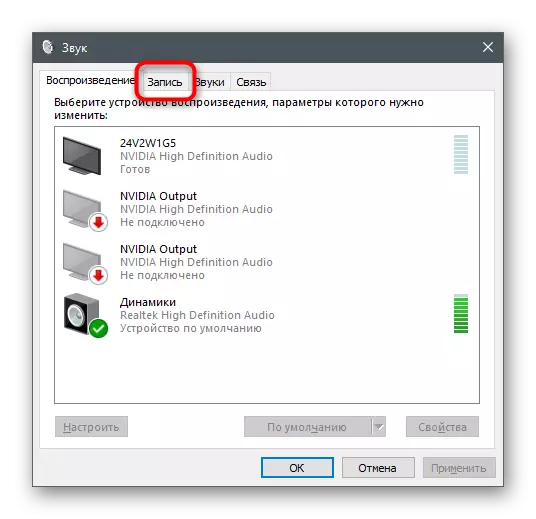
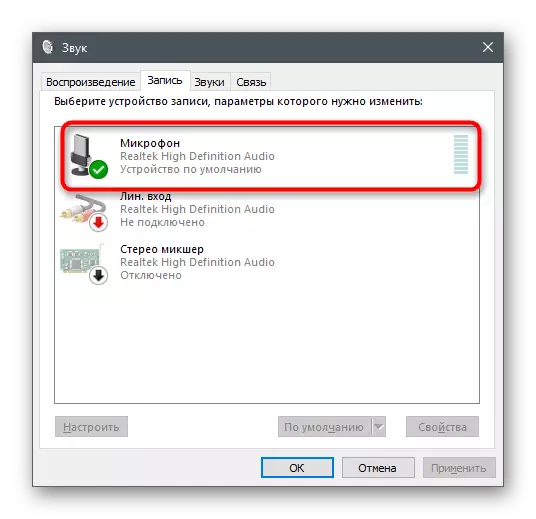

Hemî guhertin di carekê de ji hêla amûrek guhdarî ya ku ji cîhazê an serîlêdanên din ve têne ceribandin têne sepandin û ceribandin. Li ser vê yekê di gotarek cuda de, li vê derê, hûn ê li ser vê mijarê agahdarî bibînin.
Zêdetir bixwînin: Di Windows 10 de mîkrofon kontrol bikin
Method 2: Rêvebirên çêtirkirina çêkirin
Heke rêwerz bêserûber bûye, lezgîn neke ku menuya vekirî derkeve, ji ber ku ew çend xalên din hene ku dikarin bandor bikin. Tabloya "başkirin" vekin û binihêrin, berevajî tiştê ku bandorên kontrolê têne saz kirin. Ger dengbêj û exo nekêşbar in, hewl bidin ku van filteran çalak bikin, û paşê wan ceribandin. Pêşveçûnên mayî yên ku bi bandorên deng re têkildar in çêtir in ji ber ku ew her gav kar nakin wekî ku ew ji hêla pêşdebiran ve hate qewirandin.

Method 3: Guhertina forma xwerû
Di heman pencereyê de, tabloyek "pêşkeftî" heye bi forma xwerû. Ji bo wî, gelek nirxên cûda ji bo hin mîkrofonan hene. Bi gelemperî parametreya xwerû çêtir e, lê ew li ser hemî modelên mîkrofonê nagire. Hûn dikarin li ser internetnternetê agahdarî bibînin ka frekansa nimûneyê çêtir e ku ji bo amûrên ku hatine bikar anîn hilbijêrin, û piştre wê di vê mîhengê de biguhezînin da ku ew ê bandorê li ser rakirina dengbêjiya mîkrofonê bike.
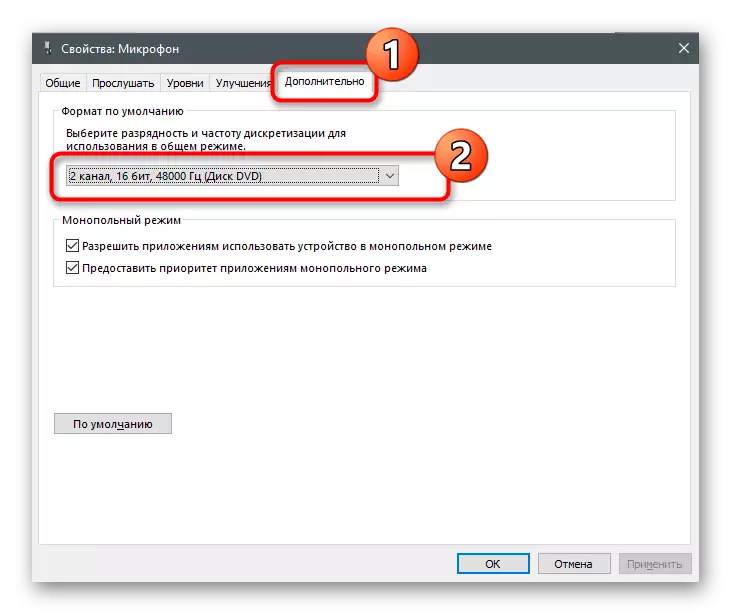
Method 4: Fonksiyona "Guhdarî li vê cîhazê" bike
Bi qasî fonksiyona "guhdarîkirina vê cîhazê", bi piranî bi piranî dibe sedema pirsgirêkên bi operasyona mîkrofonê ve dibe. Bikarhêner tenê ji bîr dikin ku ev teknolojî dengek rasterast ji mîkrofonê vedigire nav guh û axaftvanan, ji ber vê yekê dabeşkirina deng an dengê ku ew xuya dike. Di heman pencereyê de bi taybetmendiyên, tabela "guhdarî" vekin û piştrast bikin ku ev taybetmendî neçalak e. Wekî din, hûn ê hewce bikin ku nîşana kontrolê derxînin û guhertinan bicîh bikin.

Method 5: Nûvekirina ajokarên Audio
Bi gelemperî, heke ajokarên deng ji holê rabikin an jî winda ne, mîkrofon ji hêla hin serlêdanan ve nayê dîtin. Di fonksiyon û dirûvê dengê an jêgirtinê de kêmasiyên wê kêm e. Lêbelê, nûvekirina ajokaran an sazkirina wan ji qulikê pir wext nagire, ji ber vê yekê em pêşniyar dikin ku vê rêbazê kontrol bikin û fêr bibin ka gelo dê pirsgirêk çareser bike.
Zêdetir bixwînin: Rêberên Audio dakêşin û saz bikin
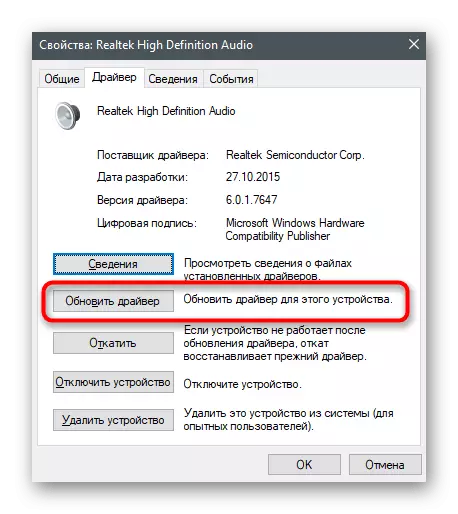
Method 6: Gerînendeyê Rêvebiriya Sound bicîh bikin
Rêvebirê Rêvebiriya Sound - Bernameya Grafîkî ji Pêşveçûna Karta Sound an Microfones, ku bi gelemperî li ser komputerê bi ajokaran re tê saz kirin. Fonksiyona wê di nav de mîhengên cûrbecûr hene ku destûrê dide we ku hûn operasyona amûrê xweş bikin. Heke hûn hîn jî nizanin ka meriv çawa bernameyek wusa dimeşîne, ji ber ku ew berê nebûne hewcedarîyek weha, dersek din li ser malpera me bixwînin.
Zêdetir bixwînin: Metirseyên vekirinê yên REALTEK HD Dispatcher di Windows 10 de
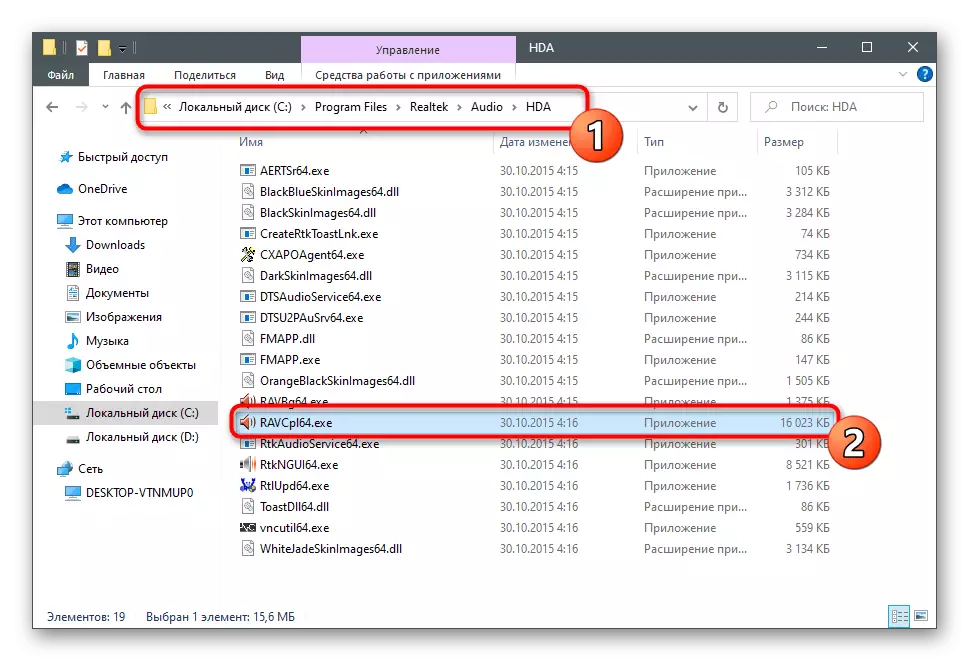
Pêvajoya mîhengê di vê bernameyê de mîna yên ku ji jor ve hatine diyarkirin, lê dibe ku algorîtmek din a kiryarên din û bi xweşbînî li ser operasyona mîkrofonê bandor bike.
- Piştî destpêkirina belavker, herin tabloya mîkrofonê. Di screenshot de, wêne ji hêla bişkojka ku berpirsiyarê damezirandinê tê diyar kirin - li ser wê bikirtînin da ku vê snapê dest pê bikin.
- Bi tevahî qezencê hilweşînin an jî bi girîngî nirxa xwe kêm bikin da ku encama berhev bikin.
- Piştre, fonksiyonên dorpêçkirina dengê çalak bikin û heke ew ji hêla xwerû ve hatî asteng kirin. Di rewşê de gava ku ew berê dixebitin, hûn dikarin kontrol bikin ka dengê çawa di mîkrofonê de bêyî çalakiya xwe çawa tê.
- Actionalakiya paşîn guherînek di forma Standard de ye, ku em di riya xwe de axivîn 3. Li vir bi heman nirxê hilbijêrin, wê hingê hûn dikarin rêveberê kontrola dengê nêz bikin.
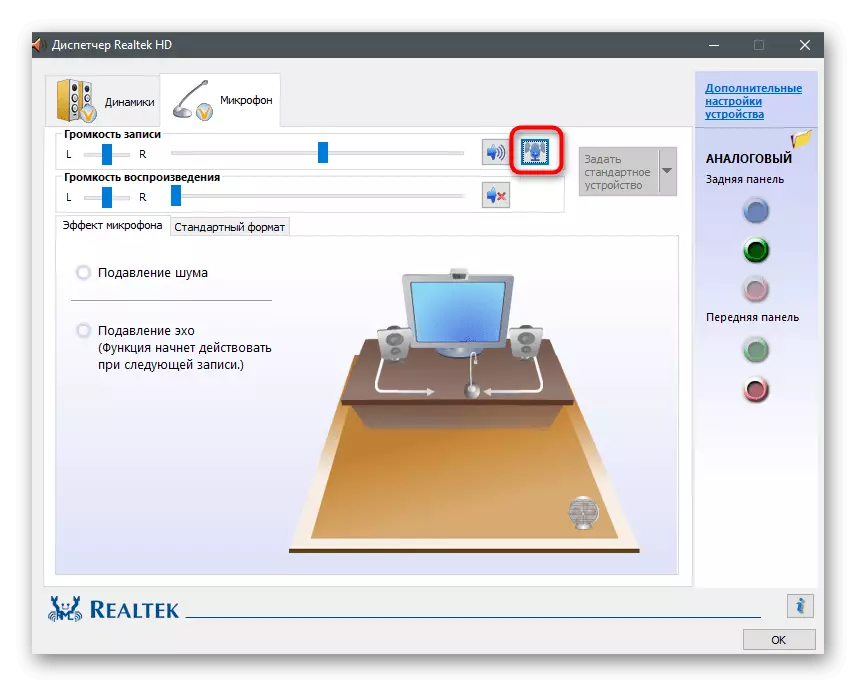
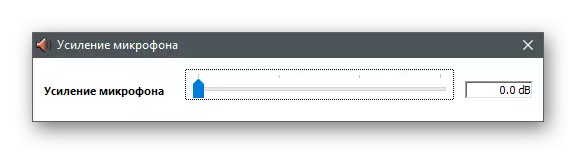
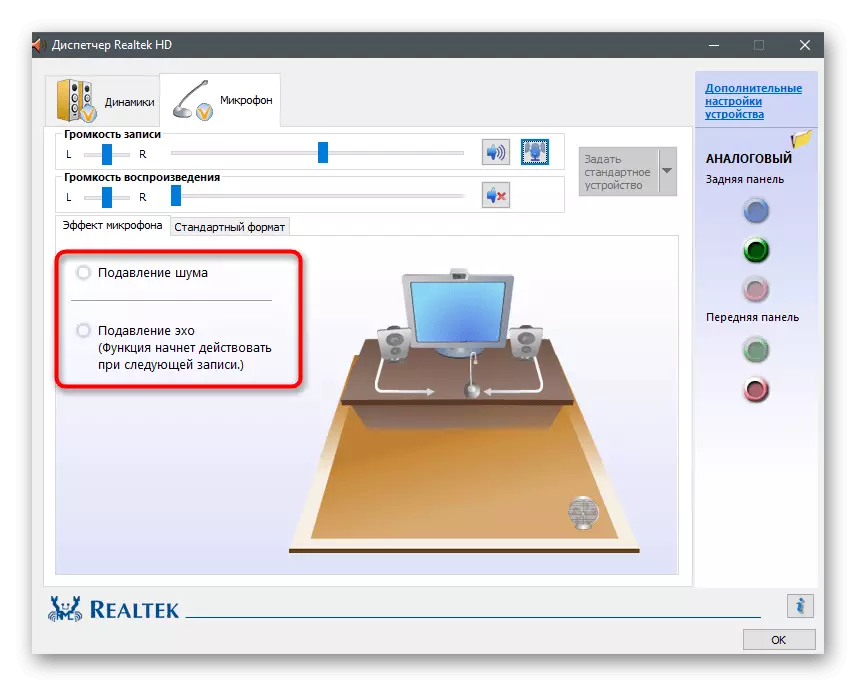
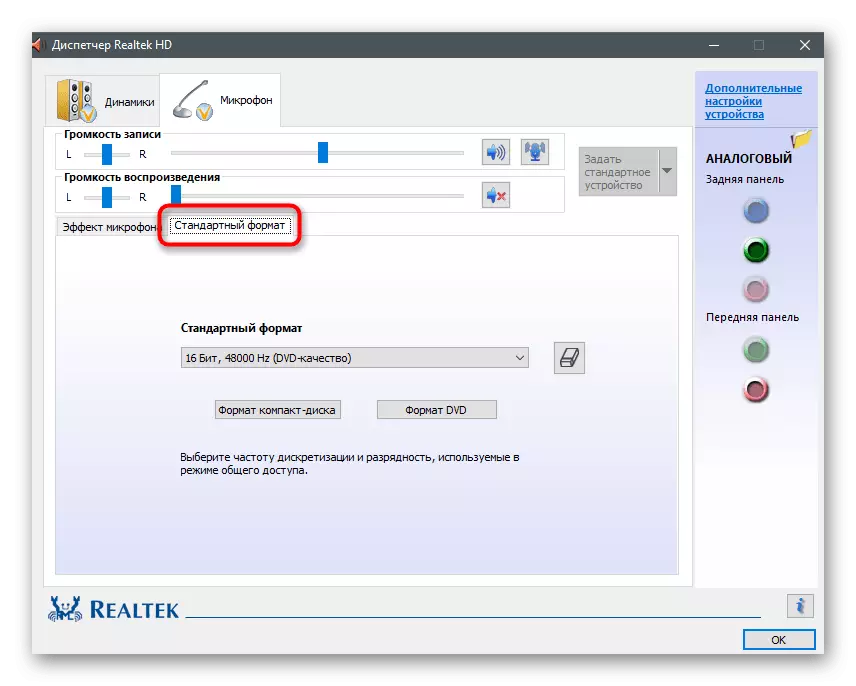
Method 7: sazkirina Krisp
Bifikirin ku xuyangê dengê nebûna mîkrofona budceyê ye an pirsgirêkek ku piştî demek diyarkirî ji cîhazê xuya bû. Bi piranî, mîkrofon ne ji bo tamîrkirinê ye an ew ê ji lêçûna alavên xwe bêtir biha bike. Di nebûna şansê şûna de, ew dimîne ku meriv bi rêbazên cûrbecûr yên rastkirina rewşê vejîne, û me berê jî li ser hin ji wan hinekî berê peyivîn. Heke tiştek ji navnîşê nehatiye alîkar kirin, ew wate dike ku meriv nermalavek taybetî ya ku ji bo baştirkirina deng hatiye çêkirin barkirin. Bernameya yekemîn dê Krisp be.
Herin Malpera Fermî Krisp
- Li ser malpera fermî hûn ê guhertoya Krisp ji bo bernameya girtinê bibînin ku wê wekî pêvekek, an guhertoyek sermaseya birêkûpêk saz bikin. Heke hûn ji bo ragihandina hêsan mîkrofonek bikar bînin û naveroka vîdyoyê biafirînin, vebijarka duyemîn hilbijêrin.
- Ji bo karanîna nermalavê, hûn ê bê guman hewce ne ku bi rêya Google têkevin an hesabek nû biafirînin.
- Li bendê ne ku dakêşin da ku pelê rêveberiyê dakêşin û ew dakêşin da ku sazkirinê dest pê bikin.
- Pencereya sazker dê li ser ekranê bi rêwerzên standard xuya bibe.
- Dema ku sazkirin qediya, dê pencereya Krisp li milê rastê yê sermaseyê xuya bibe. Bişkojka Setup Destpêk bikirtînin.
- Vegere profîla xwe û mîhengên ku xuya bû bixwînin. Mîkrofona xwe ji navnîşa amûrên hatine tespîtkirin hilbijêrin û dengê paşverû û navbeynkariya cûda ji bo çalakkirina algorîtmê ku di bernameyê de hatine çêkirin.

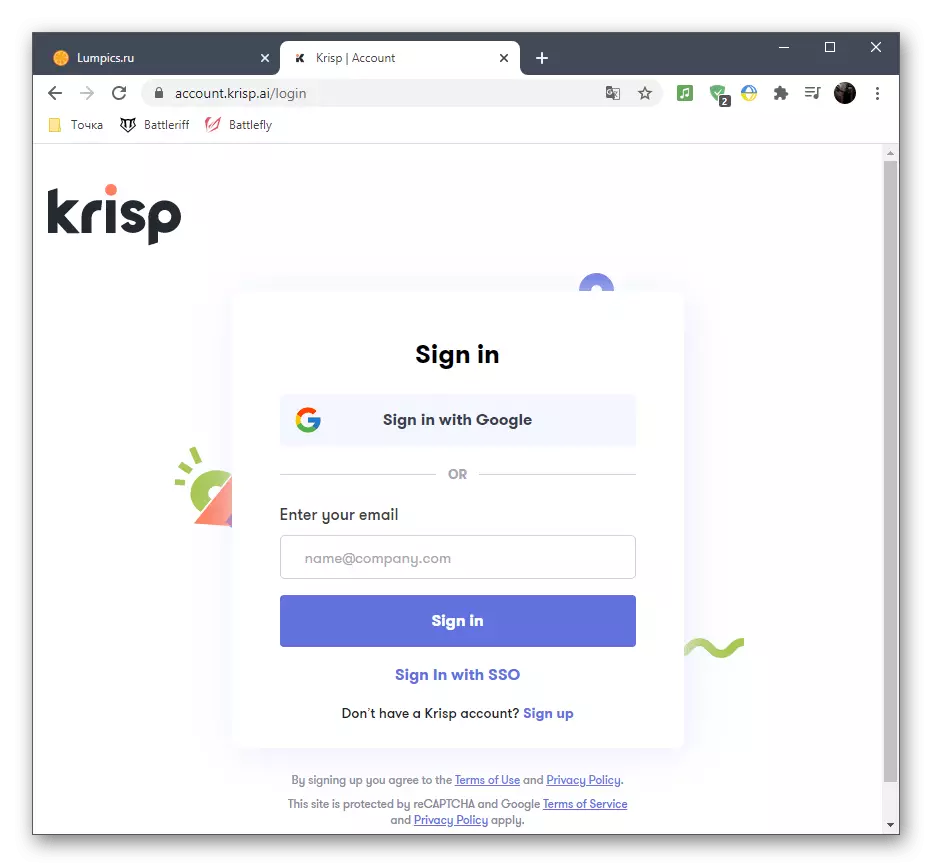
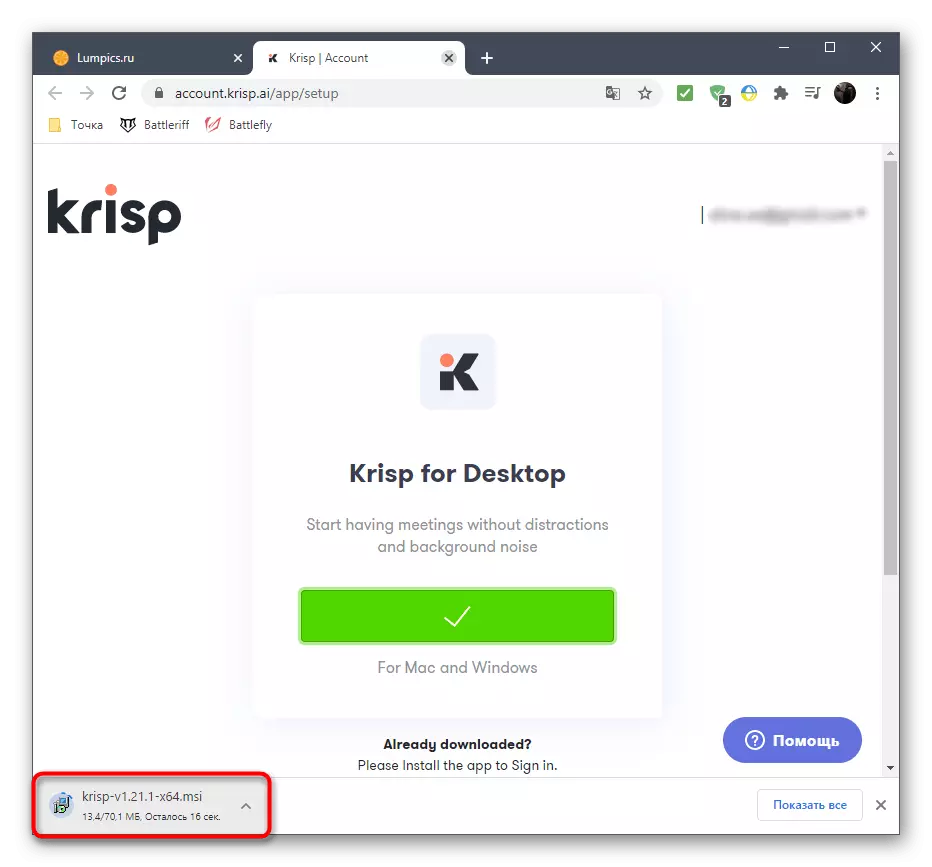

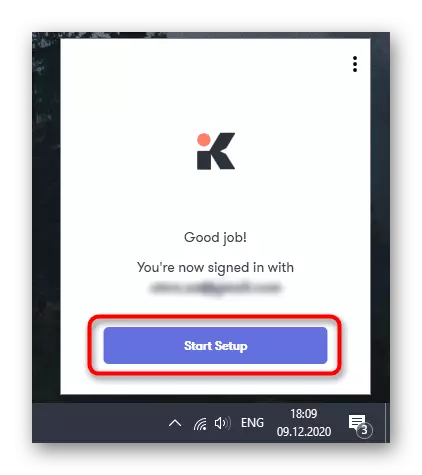

Zû zû li ser kiryarên din ên têkildarî wan bikarhênerên ku plugin krisp hilbijêrin da ku bi bernameyên girtinê an Skype re bixebitin. Di vê rewşê de, di mîhengan de hûn hewce ne ku parameterên din diyar bikin da ku fîlan bi rengek rast bixebitin.
- Bernameya Run (me heye) û jê re dibêjin mîhengan.
- Beşa "Deng û Vîdyoya" an "Audio" veke û navnîşê bi amûrên inputê yên heyî bibînin. Xwe berfireh bikin û cîhazek nû ya virtual ji Krisp hilbijêrin. Guhertinan bicîh bikin û menu bi parameteran ve girêdin.
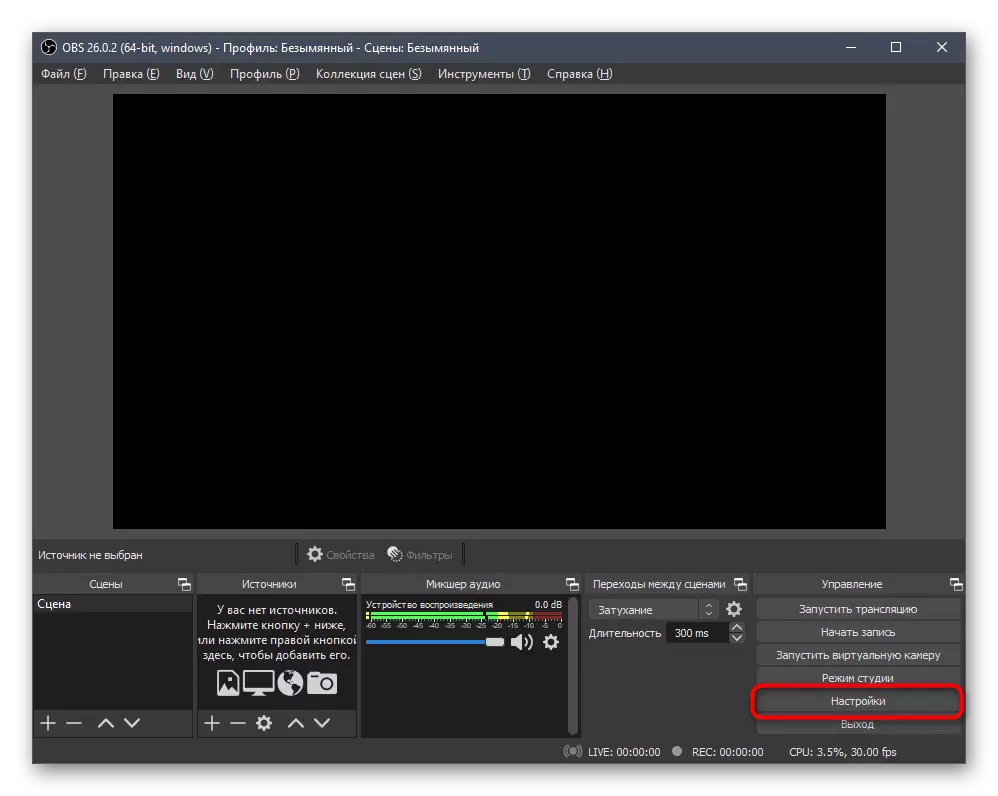
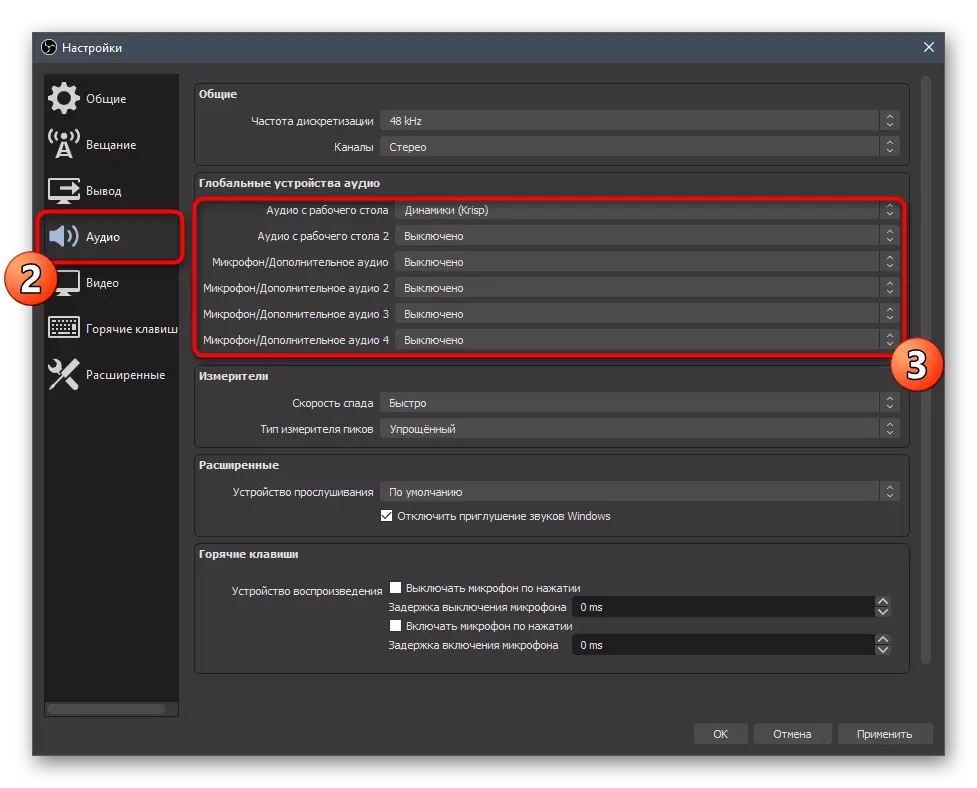
Têbînî ku pêşdebirên bernameyê di bin çavan de algorîtmayek bêhempa çêkir, ku niha di serlêdanên din ên ji bo ragihandinê de tê bikar anîn, li wir gihîştina fîlterên xwerû heye. Ew dikare yek ji çêtirîn were hesibandin û heke we civîna xwe ya azad ceribandiye û ji encamê re bi tevahî têr e, tê pêşniyar kirin ku guhertoyek premium ji bo karanîna domdar bikire.
Method 8: Soundsoap Soundsoap
Ne her gav dengên mîkrofonê di dema rastîn de têne dîtin - carinan gava ku guhdarî tomarkirina amade-çêkirî ye, ji nû ve lêpirsîn e ku ew ne pir hêsantir e. Ji ber vê yekê, hûn dikarin li ser optimîzasyona track bi karanîna nermalava zêde bikar bînin. Wekî mînak, em guhertoya belaş a Soundsoap +.
Herin malpera fermî Soundsoap +
- Dema ku li ser malpera bernameyê, bişkoja "biceribînin" bikirtînin.
- Navnîşana e-nameya xwe bişopînin û platform hilbijêrin, tiştê têkildar nîşan bikin.
- Piştî ku rûpelê ji nû ve saz bikin, bişkojka ku xuya dike ku dakêşin dest pê bike.
- Li bendê ne ku dakêşana arşîvê bi pelan dakêşin û vekin.
- Dosya Rêvebir bi rêve bikin, li cîhek hilbijêrin û verastkirina peymana lîsansê kontrol bikin.
- Sazkirin dê bi gelemperî çend hûrdeman bifroşe.
- Soundsoap + îkonek li ser sermaseyê zêde nake, ji ber vê yekê "Destpêk" veke û ew ji wir bireve.
- Di Soundoap + Hûn ji du tektorên sereke yên ku ji bo hişkbûnê hatine sêwirandin ji bo sekinandina deng, lêdan û paşverû ne. Navnîşek zêde bikin û pêlên pêlavan fêm bikin, di kîjan pozîsyonê de çêtir e ku meriv bihêle û alîkariya wan bike ku ew dengek jêbirin.


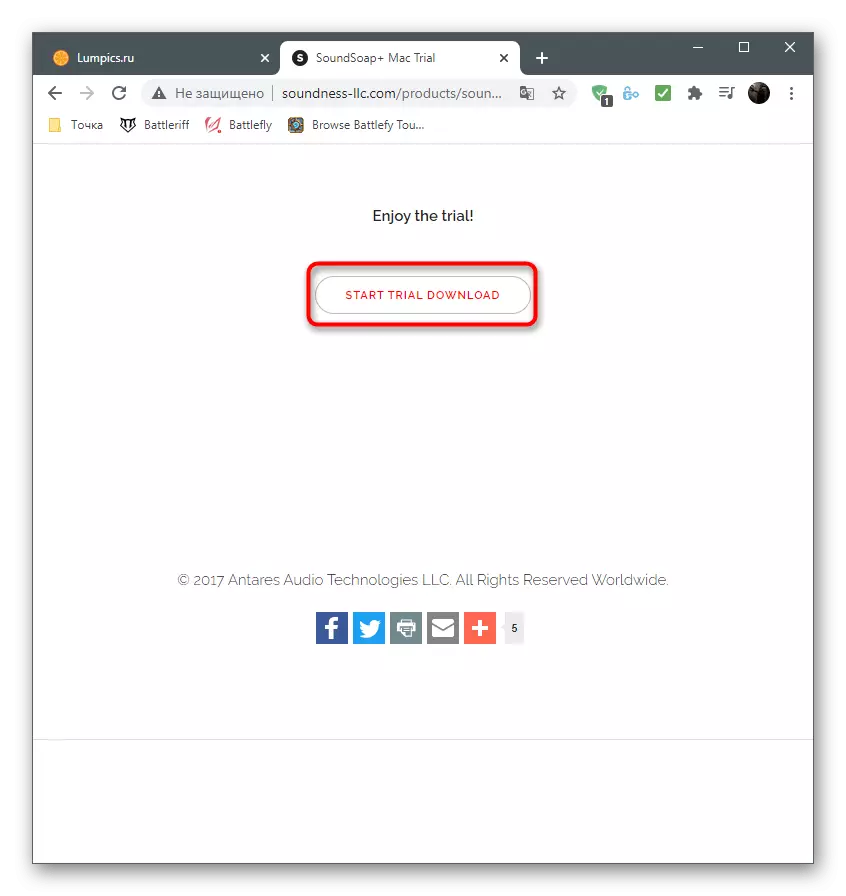
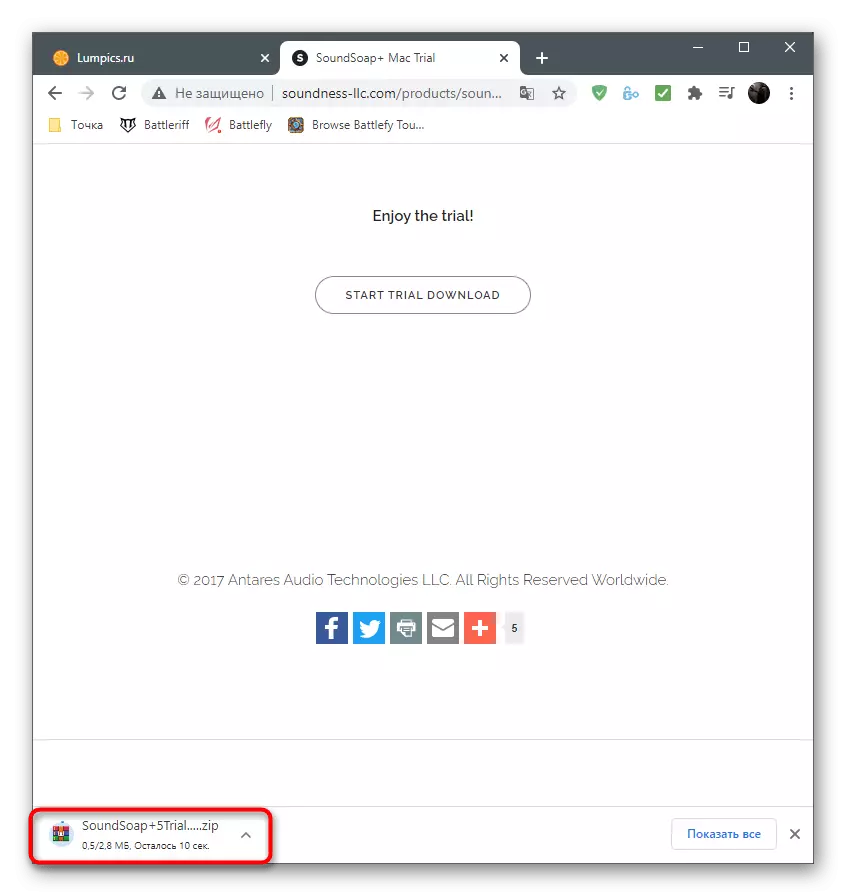
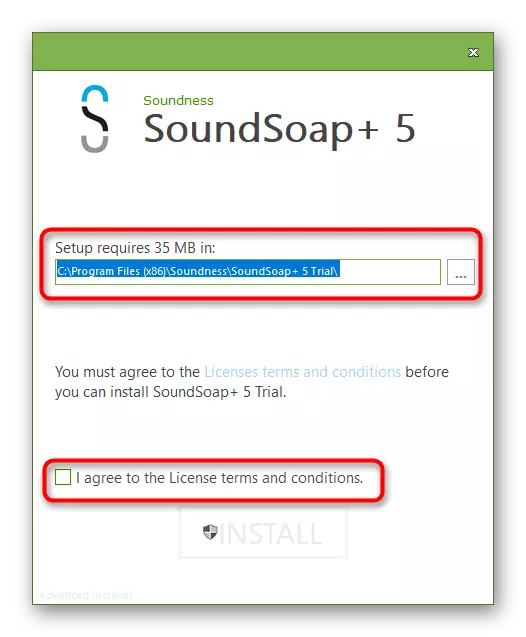
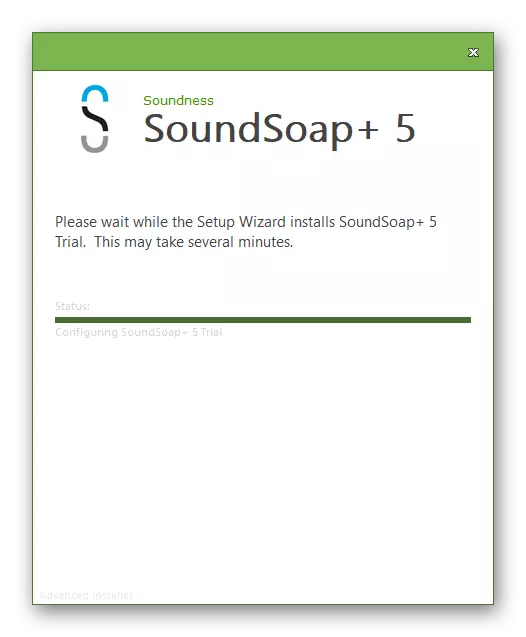

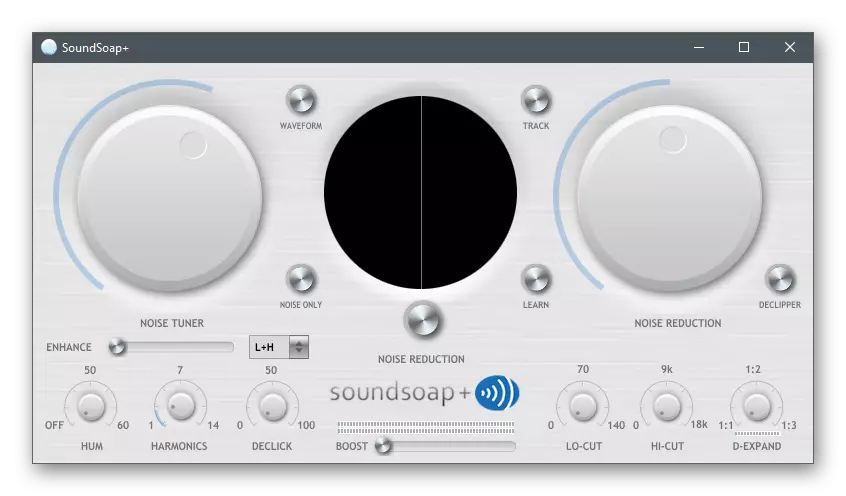
Ger yek ji pêşniyar encamek rast anî, bi piranî pirsgirêk kêmasiyek laşî ya mîkrofonê ye. Biceribînin ku amûrek din li ser komputerê ve girêbide û ji bo vê yekê bikar bînin ku vê teoriyê piştrast bikin an betal bikin.
